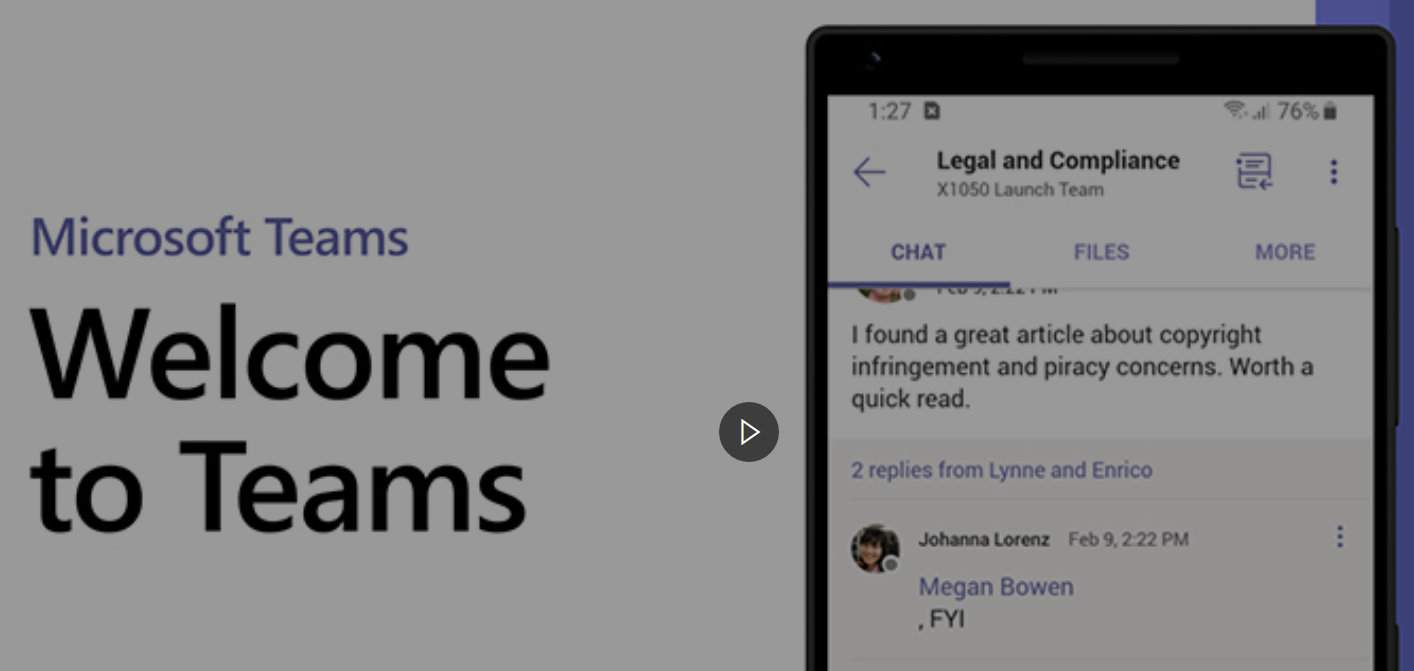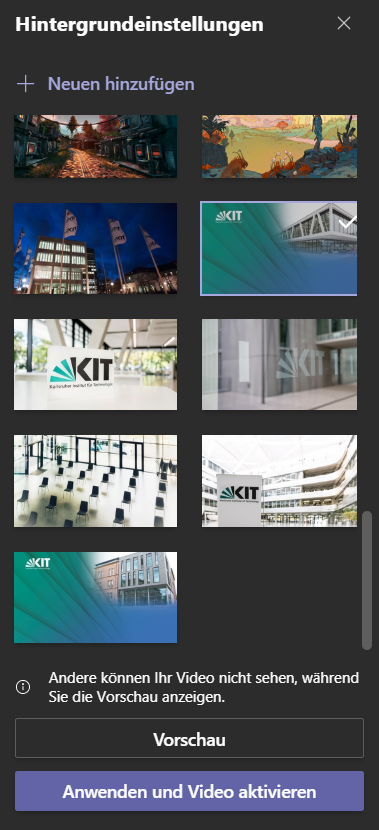MS Teams - Anleitungen
sprungmarken_marker_14786
Erste Schritte in Teams
Ein Video von Microsoft, das die ersten Schritte gut erklärt
Multi-Faktor-Authentifizierung (MFA) für das MS-Cloud-Konto
Bei der Anmeldung in der Microsoft Cloud ist die Zwei-Faktor-Authentifizierung (2FA) für Mitarbeitende und GuP zwingend.
Studierenden wird die Einrichtung der 2FA für das KIT-Konto und M365 empfohlen.
- Die 2FA ist in der Tokenverwaltung im SCC Self-Service-Portal für das KIT-Konto einzurichten
(KIT - SCC - Self-Service-Portal - Startseite – Anmelden – Tokenverwaltung).
Beitrittslink für Studierende generieren
Voraussetzungen
- Das MS Team wurde in der Organisation "Karlsruher Institut für Technologie (KIT)" angelegt
- Das Team wird in Campus Team Connect verwaltet
- Der Link, über den die Studierenden dem Team beitreten sollen, muss über Campus Team Connect generiert worden sein und wie folgt aussehen: „http://connect.studium.kit.edu/teams/join/xxxxx“ (=Join-Link).
- Studierende benötigen ein gültiges MS Teams Konto am KIT - Zustimmung der Datenschutzerklärung ist erforderlich
Erstellung eines Beitrittlinks (Join-Link)
Sie können ein beliebiges, in MS Teams angelegtes Team in Campus Team Connect verwalten und damit den Studierenden den selbständigen Beitritt ermöglichen. Folgende Schritte sind dazu notwendig:
- Optional - falls das Team noch nicht existiert:
- Öffnen Sie MS Teams
- Legen Sie ein Team in der Organisation "Karlsruher Institut für Technologie (KIT)" an
- Öffnen Sie die Seite https://connect.studium.kit.edu/teams
- Melden Sie sich dort mit Ihrem KIT-Konto an
- Auf der Webseite erhalten Sie eine Liste all Ihrer Teams, ob diese über Campus Team Connect verwaltet werden oder nicht
- Wählen Sie das von Ihnen für Studierende „freizugebende“ Team aus und klicken auf den Button „Team mit Connect verwalten“
oder „Team verwalten“. - Damit gelangen Sie auf eine neue Seite und erhalten den sogenannten Beitrittslink/Join-Link
- Hinweis: Bei Bedarf können Sie den Beitrittslink neu generieren, sollte der ursprüngliche Link vllt. schon mal verwendet worden sein und Ihr Teilnehmerkreis hat sich in der Zwischenzeit verändert.
- Kopieren Sie diesen Beitrittslink/Join-Link und
- verteilen Sie diesen an Ihre Studierenden bzw. tragen Sie genau diesen Join-Link in ILIAS ein.
- Mit diesem Join-Link erhalten dann die Studierenden die Möglichkeit, dem Team per Knopfdruck SELBSTÄNDIG beizutreten oder auch das Team wieder zu verlassen.
Hintergrundbilder des KIT in MS Teams verwenden
Bereitgestellte Hintergrundbilder des KIT
Am KIT werden von SEK ein paar Hintergrundbilder unter https://kit-cd.sts.kit.edu/hintergrundbilder.php bereitgestellt. Um diese in jeder Ihrer MS Teams Besprechungen auswählen zu können, laden Sie diese Bilder herunter und speichern Sie diese in das entsprechende Ablageverzeichnis auf Ihrem Rechner oder wählen Sie diese über die Desktop-App einfach aus.
Hintergrundbild in einer MS Teams Besprechung einblenden
- Starten Sie eine Besprechung
- Wählen Sie unterhalb Ihres Bildes "Hintergrundfilter" aus
- Rechts tauchen die Hintergrundeinstellungen auf
- Über "Neuen hinzufügen" können im Ablageverzeichnis (s. u.) gespeicherte Bilder in die Auswahl aufgenommen werden.
- Das hinzugefügte Bild erscheint in der Auswahlliste und kann selektiert werden
- Das ausgewählte Bild wird automatisch Ihrem Besprechungsbild hinterlegt.
Ablageverzeichnisse für Hintergrundbilder
- Windows
- %appdata%\Microsoft\Teams\Backgrounds\Uploads
- Default: %appdata%:= „c:\users\<user>\AppData\Roaming“
- MacOS
- /users/<user>/Library/Application Support/Microsoft/Teams/Backgrounds/Uploads
- Linux
- @LinuxUser: Wenn Sie eine Lösung haben, dürfen Sie uns gern informieren ;-)
Hinweise
Sollten Sie Bilder und Fotos aus dem Internet oder dem privaten Bereich verwenden, beachten Sie dabei bitte die Copyright-, Urheberrechte und den Datenschutz. Empfohlen werden folgende Bildeigenschaften:
- Auflösung 1920x1080 Pixel
- Farbtiefe: 24 oder 32 Bit
- Format: PNG
Aufzeichnungen von Teams-Besprechungen
Aufzeichnungen von Teams-Besprechungen
Eine generelle Anleitung zu Aufzeichnungen in Teams ist bei Microsoft auf der Seite Aufzeichnen einer Besprechung in Microsoft Teams zu finden.
Hier stellen wir eine Kurzanleitung zur Verfügung, die die wichtigsten Punkte zur Funktionalität der Aufnahmefunktion von Teams-Besprechungen am KIT erläutert
Bitte beachten!
Am KIT gelten generell die rechtlichen Voraussetzungen zur Aufzeichnung von Beteiligten mit freigegebenen Videokonferenzsystemen am KIT.
Die Aufnahmefunktion ist nur in einer Besprechung, die in einem Team gestartet wurde, möglich. Zudem haben nur Besitzer und Mitglieder eines Teams die Berechtigung, die Aufzeichnung zu starten oder zu beenden. Gäste und Personen anderer Organisationen sind dazu nicht berechtigt.
Team umbenennen
Team anklicken
die drei Punkte mit links klicken
Befehl „Team bearbeiten“ auswählen
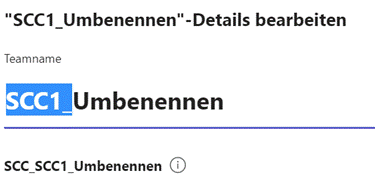
Beim Umbenennen wird automatisch die neue OE-Bezeichnung davor gesetzt. Also muss man die bisherige OE-Bezeichnung aus dem Namen entfernen.
Somit muss man im Namen die führende OE entfernen. In der unteren Zeile steht der endgültige Name.
Also wird aus:
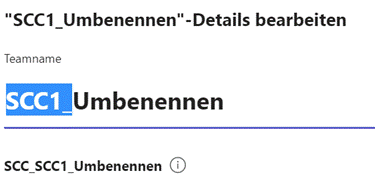
dieser Name:
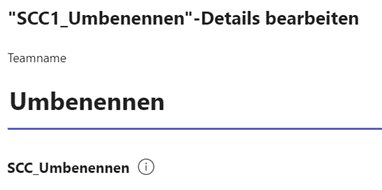
Jetzt noch ganz unten mit „Aktualisieren“ bestätigen.
Live-Untertitel und Transkription
Live-Untertitel - Freigegeben am KIT
Jede Person, die an einer Besprechung teilnimmt, kann sich die gesprochenen Worte während der Besprechung live anzeigen lassen.
Nach dem Beenden der Besprechung sind die Texte der Untertitel jedoch nicht mehr verfügbar oder nachvollziehbar.
- Live-Untertitel wird am 15.11.23 am KIT zur Erhöhung der Barrierefreiheit in MS Teams freigeschaltet.
- Hier finden Sie eine kurze Anleitung zu Untertitel in Besprechungen am KIT
Transkription - NICHT freigegeben am KIT
Beim Transkribieren werden die gesprochenen Worte als Text mit protokolliert.
Dieses Wortprotokoll wird dann im Team oder im Chat gespeichert und kann nachträglich gelesen werden.
Teams-Besprechung direkt in Teams planen
Planung von Besprechungen über den persönlichen Kalender in MS Teams
Die Planung von Besprechungen über den persönlichen Kalender in MS Teams ist seit der Anpassung der Anmeldenamen im März 2024 möglich.
Damit kann eine Online-Besprechung in MS Teams ohne Outlook Client geplant werden. Das AddIn für Microsoft Outlook ist somit nicht mehr erforderlich.
- Gehen Sie in MS Teams in Ihren "Kalender" Diesen finden Sie in der linken Navigationsleiste unter [...]
-> über die Suchfunktion "Kalender" eingeben - Sie sollten damit Ihren persönlichen Exchange-Kalender sehen
- Dort legen Sie über den Button "+Neue Besprechung" eine neue Teams-Besprechung unter Angabe aller Besprechungsoptionen an
- Speichern Sie die Besprechung
- Teilnehmende und organisierende Personen erhalten eine Einladung mit entsprechendem Besprechungslink und können darüber an der geplanten Besprechung teilnehmen.
Vertrauliche Gespräche mit End-to-End-Verschlüsselung
Allgemein
Bei Gesprächen in normalen 1:1-Chats wird das Gespräch standardmäßig unverschlüsselt übertragen.
Die Verwendung der End-to-End-Verschlüsselung für MS Teams ist am KIT jedoch möglich.
Real-Time Text (RTT)
Microsoft: Beschreibung von Real-Time Text (RTT) in Microsoft Teams
Real-Time Text (RTT) ist eine Funktion, mit der Personen durch Mitlesen des gesprochenen Wortes und/oder durch Schreiben eines eigenen Wortbeitrags aktiv am Gespräch teilhaben können. Durch RTT gibt es keine Verzögerung bei der Anzeige der gesprochenen oder geschriebenen Beiträge, die Darstellung der Beiträge erfolgt in Echtzeit für alle Teilnehmenden.
Wurde RTT eingeschaltet, erscheint für alle Personen in der Besprechungsansicht ein zusätzliches RTT-Fenster. Ein Ausblenden dieses RTT-Fensters ist generell nicht möglich, in der Teams Desktop-App kann es jedoch als separates Fenster „ausgelagert“ werden.
RTT kann jederzeit durch Teilnehmende in der Besprechung eingeschaltet, aber dann nicht mehr ausgeschaltet werden.
Warum empfehlen wir die Nutzung von RTT?
Personen mit Hör- oder Sprachproblemen haben die Möglichkeit in Echtzeit – ohne Verzögerung – an Online-Gesprächen teilzunehmen. Auch Schwerbehinderten-Vertretung am KIT empfiehlt den Einsatz zur barrierefreien Kommunikation.
Möchte man nicht sprechen, kann der eigene Wortbeitrag schriftlich in dem Eingabefeld des RTT-Fensters erfasst werden. Teilnehmende sehen den Beitrag des Verfassers dann direkt - ohne Verzögerung - in ihrem RTT-Fenster, sofern sie dieses geöffnet haben.
Herunterladen von Daten
Teams wird zum einen für die Kommunikation in einem Team oder einem Projekt genutzt, aber auch der Austausch und die gemeinsame Bearbeitung von Daten, wie Dokumente, Aufgaben, Notizen, etc. kann in MS Teams erfolgen.
Im Laufe eines gemeinsamen Projektes verändert sich die Zugriffshäufigkeit auf diese gemeinsamen Daten. Zu Beginn sind die Zugriffe eher zahlreich, regelmäßig und häufig, während diese zum Ende eines Projektes eher kaum oder gar nicht mehr stattfinden.
Entsprechend ist die Notwendigkeit der Ablage von Daten in der Cloud am Projektende nicht mehr gegeben.
Die Zugriffsmuster auf Daten in M365 werden wie folgt klassifiziert
- Von „sehr oft“ (heiß)
- zu „hin und wieder“ (warm)
- bis zu „gar nicht mehr“ (kalt)
Die nicht mehr für den gemeinsamen Zugriff notwendigen Daten (kalt) müssen aus dem M365 Cloudspeicher heruntergeladen und auf einem KIT eigenen Datendienst gespeichert und gesichert werden. Nach Sicherung sind die Daten aus der Cloud zu löschen.
Herunterladen von Dateien
- Team in Microsoft Teams öffnen
- Zu einem beliebigen Kanal wechseln und auf Dateien/Freigegeben klicken
- mit "Herunterladen" laden Sie die Dateien des gesamten Kanals herunter.
Finden Sie "Herunterladen" nicht, gehen Sie auf [...], um weitere Menupunkte zu sehen.
- Sie erhalten eine ZIP-Datei mit der Bezeichnung des Kanals, kanalname.zip, im Download-Ordner Ihres Systems
- Alternativ können Sie vor dem Herunterladen eine Auswahl an Dateien und Ordner treffen.
Fahren Sie dazu mit der Maus über die Dateinamen, dann erscheint links neben dem Dateisymbol ein Kreis, den Sie anklicken und damit die Datei auswählen können. Die ZIP-Datei wird je nach Auswahl benannt (ordnername.zip oder onedrive_nr_datum.zip) gespeichert.
Herunterladen von Aufgaben
Pläne/Aufgaben können in eine Excel-Datei exportiert werden, indem man "Plan nach Excel exportieren" unterhalb der Aufgabewählt

Herunterladen von OneNote Notizbüchern
Das Herunterladen oder Exportieren von OneNote-Notizbüchern funktioniert nur über die OneNoteApp auf dem Desktop.
Gehen Sie wie folgt vor:
- Microsoft Teams öffnen
- Wechsel zum Kanal, in dem das Notizbuch liegt
- auf den Reiter des Notizbuches klicken (OneNote, Notizen, o.ä.)
- Unter Bearbeiten
- in der Desktopversion öffnen
Notizbuch öffnet sich in der OneNoteApp auf dem Desktop - Exportieren nur über DesktopApp möglich
- in der Desktopversion öffnen
- In der DesktopApp unter Datei -> Exportieren wählen
- Gesamtes Notizbuch oder einzelne Abschnitte/Seiten auswählen
- Format auswählen
- OneNote-Paket (.onepkg) - für komplettes Notizbuch
- PDF - für statische Sicherung
- Datei lokal speichern